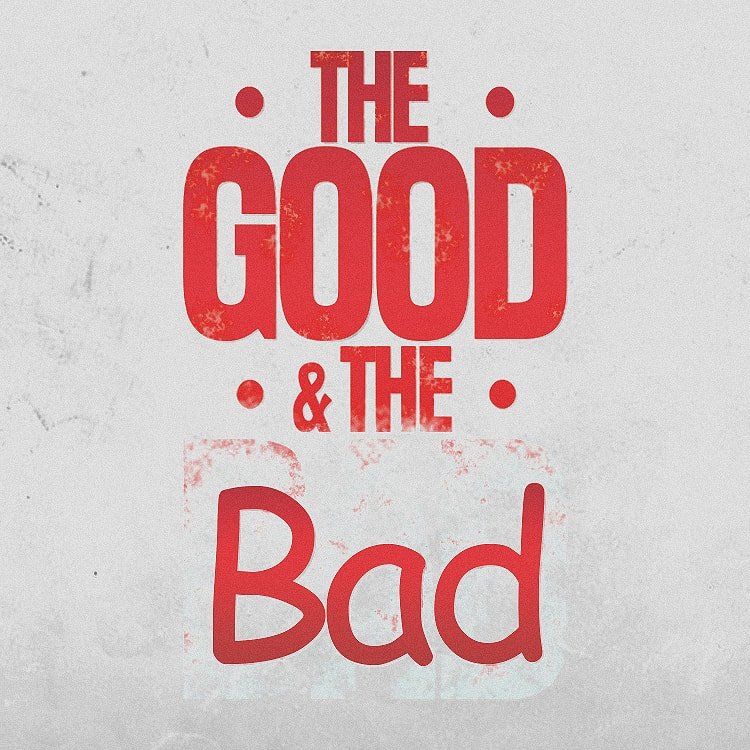
Kun työskentelet projektin parissa ja haluat antaa sille alkuperäisen tunnelman, mukautettu fontti voi olla hyödyllinen. Windows 7: ssä Microsoft lisäsi helppokäyttöisen käyttöliittymän fonttien asentamiseen ja hallintaan, mikä on mukava päivitys edelliseen vedä ja pudota -menetelmään verrattuna, joka meillä oli Windows Vistassa ja XP: ssä.
Mukautetun fontin lataaminen on helppoa, ja useat verkkosivustot tarjoavat niitä ilmaiseksi. On myös joitain maksettuja kirjasinsivustoja, mutta ilmainen on groovy-hinta.
Tässä on vain muutama ilmainen kirjasinsivusto.
- http://www.1001freefonts.com
- http://www.dafont.com
- http://www.urbanfonts.com
- http://www.fontspace.com
- http://www.free-fonts.com
Kun olet löytänyt haluamasi kirjasimen, lataa se. Varmista, että tartut Windows-versioon, koska jotkut on alustettu erikseen Macille. Kirjasintiedoston tulisi olla .ttf, mutta on todennäköistä, että ne pakkasivat sen .zip-tiedostoon säästääkseen tilaa, joten älä hätäänny, jos et näe .ttf-tiedostoa heti.
Jos sinulla on vaikeuksia nähdä tiedostopääte (kuten .ttf tai .zip tiedostonimen lopussa), lue ratkaisu tästä groovy-artikkelista!
Asenna mukautetut fontit Windows 7: ssä
1. Kun olet ladannut haluamasi fontin, sinun on Tuplaklikkaus .ttf-tiedosto. Jos lataus on .zip-muodossa, sinun on ensin purettava se.
2. Kirjasimen esikatselun pitäisi avautua; vilkaise kirjasinta ja sitten Klikkaus Asentaa.
2.b Vaihtoehtoisesti jos haluat ohittaa esikatselijan, voit vain Oikealla painikkeella fontti .ttf-tiedosto ja Valitse Asentaa.
Nyt Windows asentaa fontin! Se on niin helppoa! Tässä vaiheessa olemme valmiit. Mutta jos haluat tarkistaa ja vahvistaa, että asennus onnistui oikein, sinun tarvitsee vain avata fontin ohjauspaneeli. Voimme myös poistaa fontit fonttien ohjauspaneelista, joten kannattaa tarkistaa, joten tiedät missä se on.
3. Klikkaus Käynnistä-valikko Orb ja sitten Tyyppi sisään fontit ja Lehdistö Tulla sisään.
4. Fontin ohjauspaneelin pitäisi avautua. Täällä voit tarkastella kaikkia tällä hetkellä asennettuja fontteja. Jotkut näyttävät harmailta, koska ne ovat vieraita kieliä varten. Vieritä alas ikkuna löytääksesi juuri asentamasi kirjasimen ja varmista, että se toimi oikein.
Tässä vaiheessa kirjasimesi on asennettu! Voit nyt poistaa ladatun .tff- ja / tai .zip-tiedoston, koska Windows 7 kopioi sen Windows / Fonts-kansioon.
Windows 7 -fontin poistaminen
Poista fontti tekemällä se Fontin ohjauspaneelista.
5. Poista kaikki kirjasimet vain Oikealla painikkeella fontti ja Valitse Poistaa.
On tärkeää pitää mielessä, että kun poistat fontin Windows 7: sta, se on pysyvästi poistettu. Et voi peruuttaa tätä prosessia tai palauttaa kirjasinta, ellei sinulla ole erillistä kopiota fontille .ttf-tiedostosta.
Muita tilaa säästäviä vaihtoehtoja
Vaikka valtava fonttien kirjasto voi olla kätevä, se voi myös viedä paljon tallennustilaa Windowsin asennusasemaan. Alla näytän sinulle, kuinka voit ottaa käyttöön ominaisuuden, jonka avulla voit tallentaa fontit ulkoiseen sijaintiin. Voit jopa tallentaa ne verkkoon! Tämä vaihtoehto on täydellinen sinulle luoville käyttäjille, jotka haluavat asentaa kaikki ihmisen tuntemat kirjasimet. Se on hyödyllinen myös fonttien nopeaan varmuuskopiointiin ja tallentamiseen huolimatta päällekkäisten tiedostojen luomisesta järjestelmään.
6. Klikkaus Fontin asetukset Fontit-ohjauspaneelista.
7. Klikkaus -valintaruutu Salli fonttien asentaminen pikakuvakkeella (lisäasetukset.). Olla varma Klikkaus OK tallentaa muutokset.
8. Nyt kun sinä Oikealla painikkeella fontti .tff-tiedosto näet uuden vaihtoehdon Valitse olla nimeltään Asenna pikakuvakkeena.
Aina kun haluat lisätä uuden pikakuvakkeen, voit yksinkertaisesti asentaa sen pikakuvakkeena sen sijaan, että kopioisit kirjasimesi Windows-kansioon. Sen sijaan se vain osoittaa Windows 7: n etsimään kirjasinta sen nykyisestä tallennuspaikasta.
Jos tarkastelet fonttien kansiota, vasta asennettu kirjasin näyttää pikakuvakkeen pikkukuvan päällä, joten tiedät, että se on sen ulkoinen tallennuspaikka.